Blackmagic DesignのポストプロダクションソフトウェアDaVinci Resolve StudioのWindows版で、HDR映像を作成する方法3種類を紹介します。Mac版と比較すると準備が少々ややこしいので、HDR映像の作成を始める所からYouTubeでHDR映像と認識するまでをまとめました。
Windows版DaVinci ResolveでHDR映像を作成する3つの方法
HDR映像とは?
HDRとは、High Dynamic Range(ハイダイナミックレンジ)の略称で、写真においては黒つぶれしそうな暗い被写体を明るく、白飛びしそうな明るい部分を抑えて、8ビットJPEGであれば0~255の間に明るさの違う複数枚の写真を合成してドラマティックな写真を作成する手法です。
その一方でHDR映像は、ハイビジョンテレビや4Kテレビで主流のSDR映像では最高輝度100nith(ニト:100cd/㎡)であったのに対して、最高輝度1000nitsから10000nitsまで大幅に拡張された新しい表示技術です。
HDRの写真はSDRが表示できるモニターでもHDR対応モニターでも、どちらでも表示や作成をする事が出来ますが、HDR映像はHDRの規格に対応したモニターやテレビが無いと再生または作成をする事が出来ません。
HDR映像の2つの方式
HDR映像を表示する方式として、Web配信や映画コンテンツ向けのPQ方式(Perceptual Quantization)とテレビ放送向けのHLG方式(Hybrid Log Gamma)の2つに大きく分けられ、どちらもSMPTEとITUで規格化されたガンマカーブとなっております。
| PQ方式 | HLG方式 | |
| 主な用途 | Web配信や映画コンテンツ | テレビ放送、ライブ中継 |
| 特徴 | 人間の視覚特性に基づくガンマカーブ | SDRテレビと互換性のあるガンマカーブ |
| 輝度値の扱い | 絶対値で扱うため、表示デバイスによらず一定 | 相対値で扱うため、表示デバイスによって変動 |
| 提案団体 | Dolby | BBC/NHK |
| 関連規格 | SMPTE ST 2084、ITU-R BT.2100 | ITU-R BT.2100 |
| SDRモニターとの互換性 | × | 〇 |
PQ方式は静的HDRのHDR10をはじめ、後発のDolby VisionやHDR10+の動的HDRにも採用されている方式ですが、HLG方式は表示されるデバイスによって輝度が変動する動的HDRであるため、HDR10は静的HDRに対応したHDMI 2.0aから、Dolby VisionやHLGなどの動的HDRはHDMI 2.0bから対応した規格となっております。
また、DisplayPortであれば、バージョン1.3で静的HDRへの対応、バージョン1.4では静的HDRに加えHLGなどの動的HDRにも対応しています。
とは言っても規格上の話で、本来転送できないはずのバージョンでも出来ている製品もあるっぽい・・。
HDR映像制作環境のセッティング

BenQのSW271Cを購入いたしましたが、HLGやHDR10対応ではあるけど、VESA規格のDisplayHDR400に満たないなんちゃってHDR対応の製品なので、HDR映像制作もできない事はないけど、どちらかというと視聴向けです。
余裕がある方はDisplayHDR600以上の規格で認証を受けているディスプレイを選んでほしい。
擁護するとすれば、写真やSDR映像を扱う分には良いディスプレイです。
BenQ SW271C カラーマネジメントモニター (27インチ/4K UHD/HDR10/HLG/IPS/AdobeRGB 99%/USB Type-C(60W給...
HDMIケーブルかDPケーブルを使用して、HDR対応ディスプレイとPC側のHDMIポートまたはDPポートに接続します。
実はWindows環境の落とし穴があって、HDRメタデータを出力できるI/Oデバイスが無いと編集時にHDR映像のモニタリングが出来ないらしい・・。

SW271CにはDisplayPortケーブルで接続しておりましたが、別途HDR映像制作時のモニタリング用にBlackmagic Design Decklink mini Monitor 4KのHDMI出力からディスプレイのHDMI入力に接続しております。
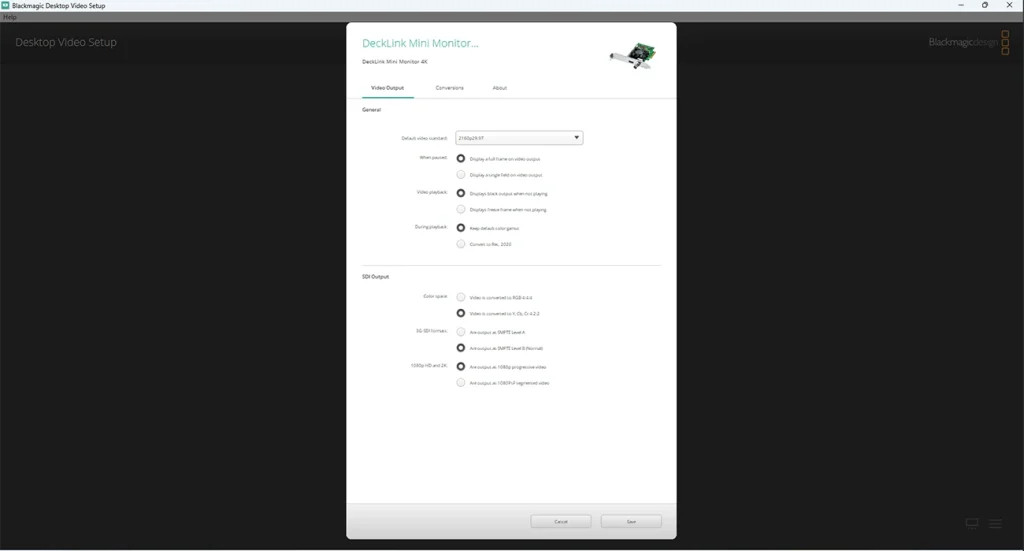
Blackmagic Design Desktop Video最新版をインストールし、4K映像を出力出来る状態にしておけばOKです。
4K30fpsDCIまでの対応なので、編集時はDaVinci Resolve側でUHDに設定してカラーグレーディングをし、書き出す前にBMPCC6Kの最大解像度である6Kにして書き出しております。
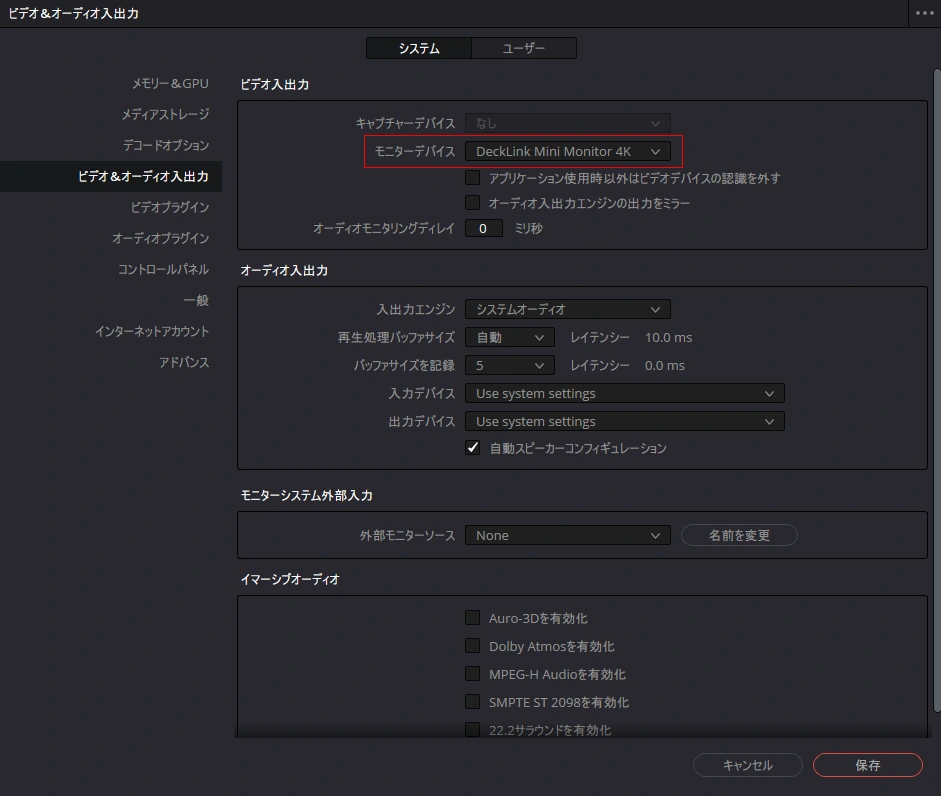
DaVinci Resolveのビデオ&オーディオ入出力でPCに接続したI/Oデバイス(この環境ではBlackmagic Design Decklink mini Monitor 4K)を選択出来れば、HDR映像制作準備はOKです。
WindowsでHDR映像を制作する場合は、別途I/Oデバイスが必要だと分かるまで3日ぐらいかかりました。ハッキンt・・・
HDR映像制作時の共通設定
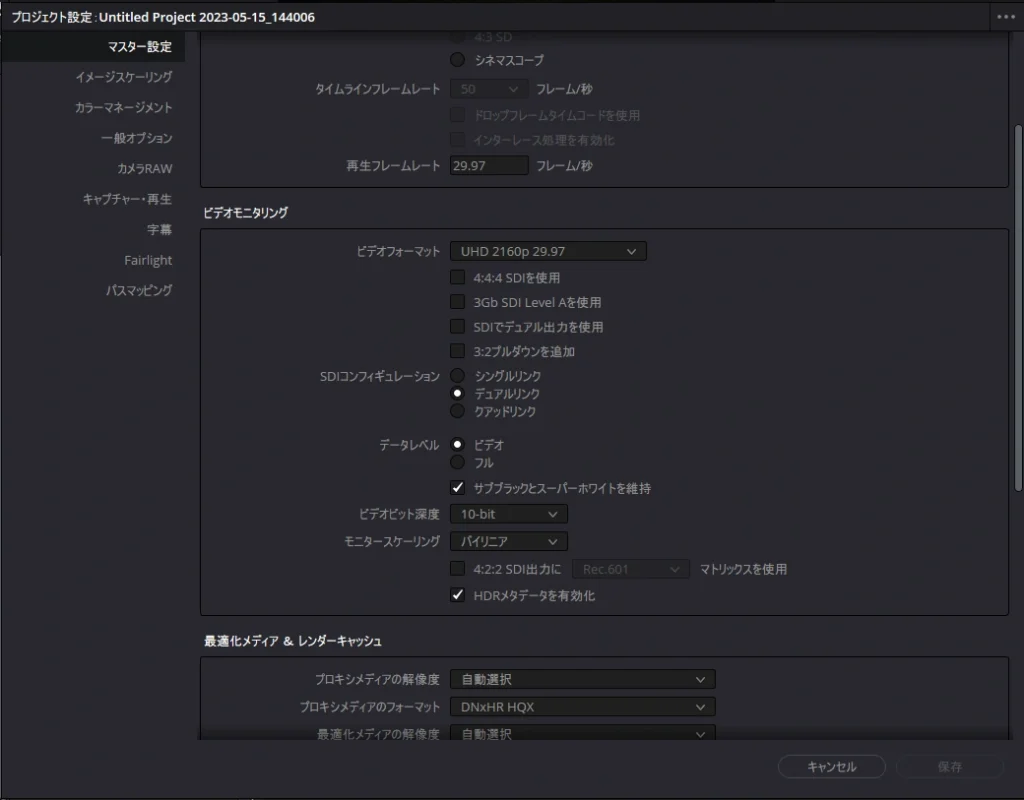
プロジェクト設定のビデオモニタリングは、PCに接続したI/OデバイスからHDR対応ディスプレイに出力される映像の設定です。
HDMIポートから出力しているのであれば、ビデオフォーマットとデータレベル、ビット深度、モニタースケーリングを設定し、HDRメタデータを有効化にチェックを入れます。
データレベルの設定についてはモニター側の入力範囲の仕様によりますが、Decklink mini Monitor 4KとBenQ SW271Cは、データレベルの設定がビデオじゃないと黒つぶれが発生しておりました。
この判定方法については、グレーのグラデーションを表示すると、ブラックとホワイトの範囲が広がったり黒が浮いて表示されたりするので、この方法でモニターとビデオモニタリングの最適設定が分かると思います。
保存をクリックして、I/Oデバイスに接続したのと同じポートにディスプレイ側で切り替えればフルスクリーンで編集時のHDR映像表示が可能になります。
DaVinci YRGBでのHDR映像制作
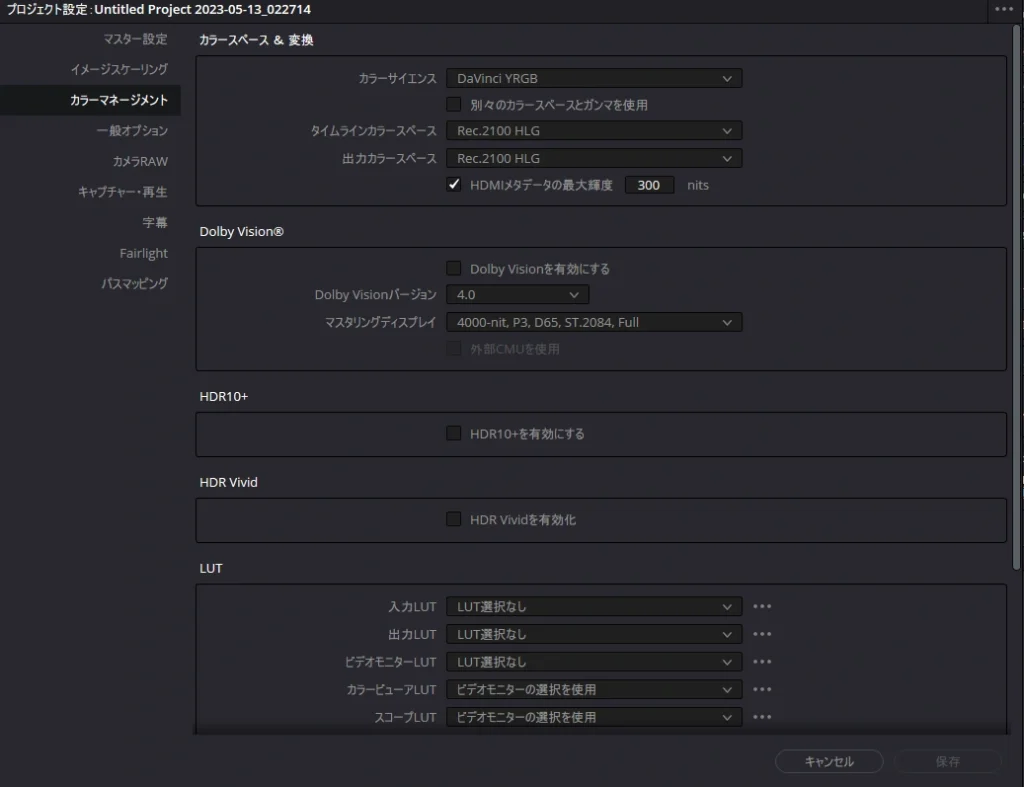
iPhoneはHDRに対応しているけど、SE2のSDRディスプレイにHDR表示やら、そもそもHDRに対応していないなど、まだまだ互換性を保つ必要性があるので、HLGでのHDR対応といたしました。
SDRディスプレイ用のLutsを埋め込んでHDR10でアップロードする方法もあるけど、SDRディスプレイにHDR表示が存在している都合である程度互換性がある方式にしています。
DaVinci YRGBは、RAWやLogから色域とガンマを変換しないまま、Lutsやカラーホイールを使用してHDR映像を作りこんでいく方法です。
HLGの映像を書き出す予定なので、タイムラインカラースペースと出力カラースペースをRec.2100 HLGに設定いたしました。
HDMIメタデータの最大輝度はHDR対応ディスプレイが表示できる最大輝度に設定する項目なので、SW271Cの最大輝度である400nitsに設定しております。
HDR10+はPQ方式の動的HDRであるのと、HDR Vividは中国発祥のHDR規格なので、YouTubeに映像をアップロードする場合は対応していない可能性があるのと、今回はHLGでのアップロードなので使用しません。
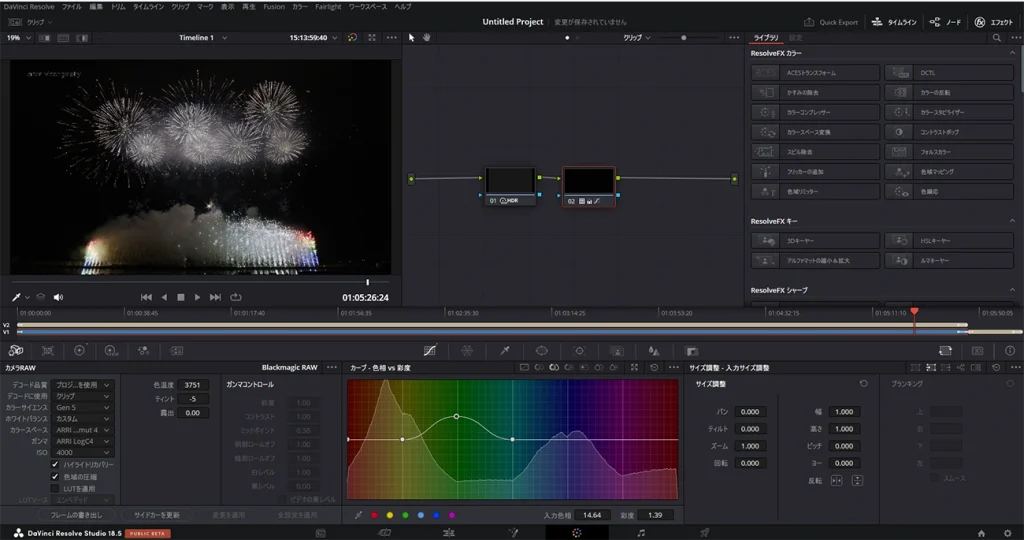
ARRI LogC4の65×65のLutを持っていたのと、緑色の発色が好みだったので、Blackmagic FilmからARRI LogC4に変換してARRI LogC4 to Rec.2100 HLGのLUTを当てました。
Japan Noshiro Fireworks Festival 2021 | Davinci YRGB BMPCC6K HDR | BRAW to ARRI LogC4 to HLG
BMPCC6Kは元々赤が飽和気味なので、端末によっては赤がやたらと濃くなってしまう傾向もありますが、自分で色作りを出来る点においてはYRGBカラーサイエンスを使用するメリットはあります。。
真っ暗だったのと、高ISOベース感度は12.1Stopしかないので、極端な明暗差があるとBMPCC6KでHDR映像を制作するメリットはほぼ無いかもしれません。
他のLUTやHDR映像の制作方法に比べると、一番暗部ノイズが目立たちにくく、暗部の沈み込みが少ない印象を受けます。
DaVinci YRGB ManagedでのHDR映像制作
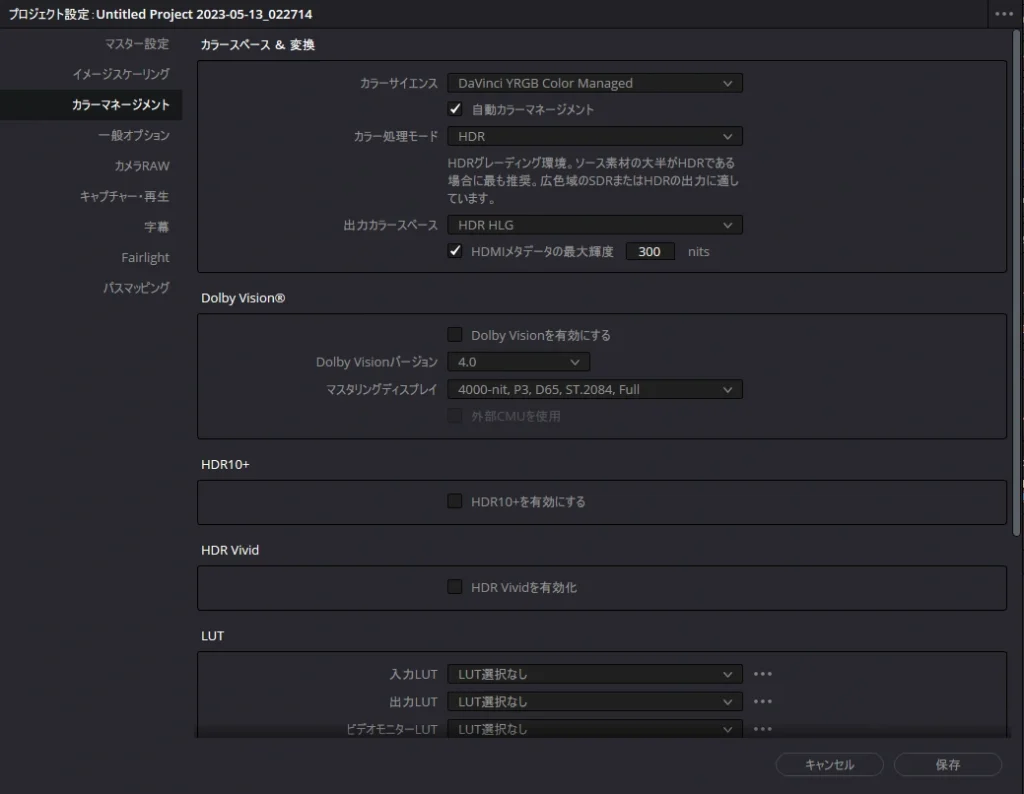
Resolveのカラーマネージドワークフロー(RCM)では、以前の仕様で入力カラースペースの指定が出来ましたが、バージョン18.5ではカラー処理モードと出力カラーモードの指定のみとなりました。
Blackmagic RAWでは、カラー処理モードと出力カラースペースを指定するだけで、自動的に出力カラースペースに変換して表示してくれるようになりました。
また、別のカメラで撮影した映像がタイムラインに入っていたとしても、カラースペース変換でインプットカラースペースとガンマを指定すれば、自動的に出力カラースペースに変換して表示してくれます。
HDR映像の作成の場合は、カラー処理モードをHDRに指定後、出力カラースペースをHDR HLGまたはHDR PQにするとHDR映像のモニタリングが可能になります。
様々なカメラメーカーのRAWデータが混在している場合には、出力環境に応じて一括で切り替えられるメリットがあります。
Japan Noshiro Fireworks Festival 2021 | Davinci YRGB Color Managed 4K HDR Rec.2100 HLG
ARRI LogC4に変換してLUTを当てた場合に比べると暗部のカラーノイズが強めに出ているような感じですが、理論上は最大でも65段階の情報しか持たないLUTよりも階調が豊かになるはずです。
ACESccまたはACEScctでのHDR映像制作
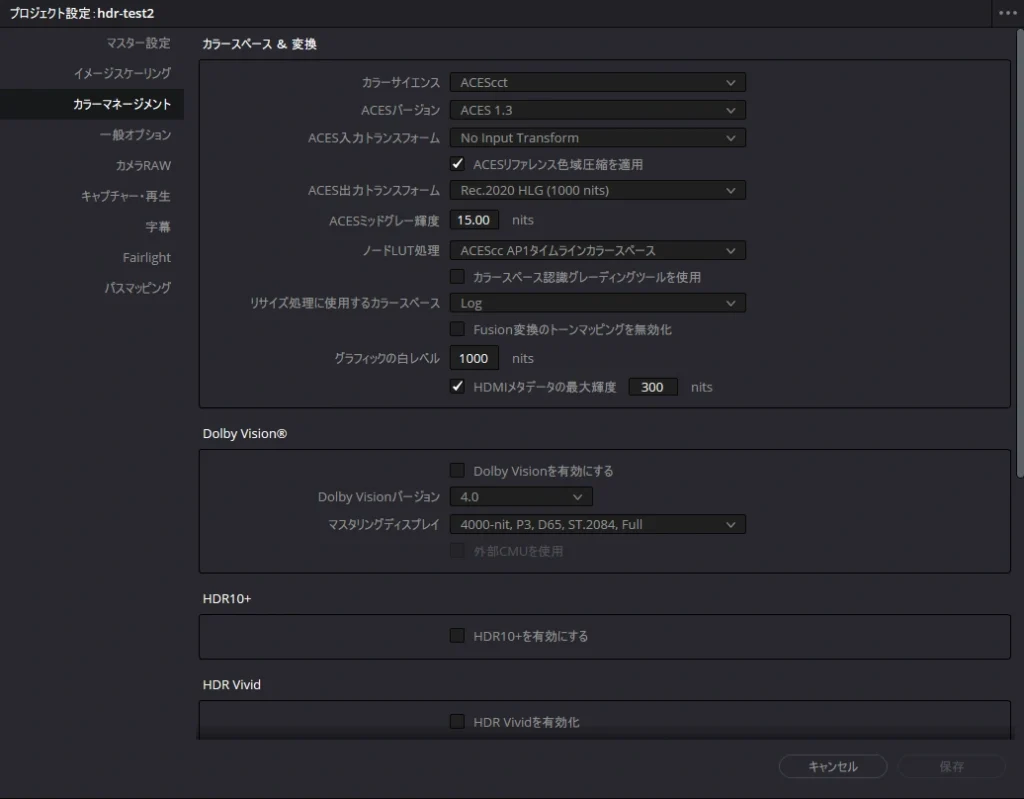
ACESとは映画芸術アカデミーが策定したアカデミーカラーエンコーディングシステムの略称で、デジタルシネマ業界では標準の規格となります。
ACESccとACEScctを2つに分けると正確にはHDR映像作成は全部で4つの方法ですが、ACEScctは従来のログ フィルム スキャン エンコーディングの動作に近い動作を求めるカラリストの要求に応えてトー(ACEScc+t)が追加されています。
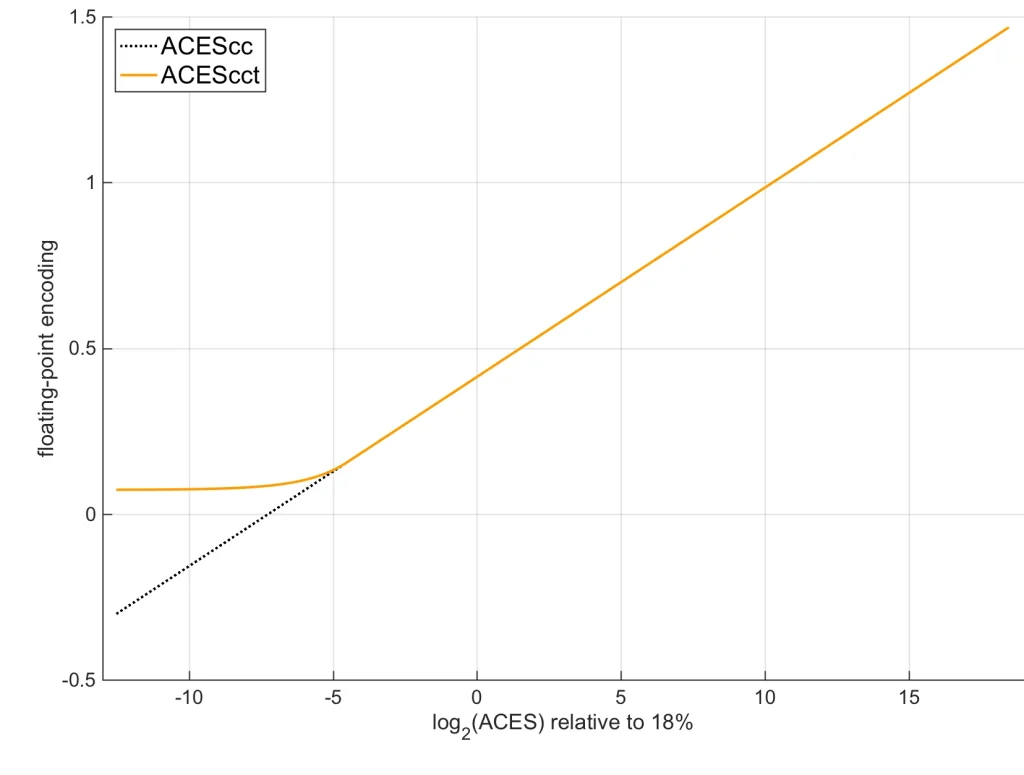
ACES CENTRALより
IDT( Input Device Transform )にソースメディアを入力後に、すべてのカメラデータをACES色空間に変換し、ACES出力トランスフォームで指定した形式で書き出す事が出来るシステムで、異なるソース間で一貫性を保つことができるようになりました。
No Input TransformにしていてもBlackmagic RAWは自動的にACES出力トランスフォームと同じ色域でモニタリング出来るようになりますが、Log素材などは個別にResolveFXカラーのACES入力トランスフォームでクリップのガンマと色域を指定する事も出来ます。
Blackmagic RAWのクリップなので入力トランスフォームをNo Input Tranceformにし、出力トランスフォームをRec.2020 HLG (1000nits)に指定しました。
グラフィックの白レベルについてはさっぱり分かりませんでしたが、タイトルの文字の白レベルが変わっていたので、映像のクリップ以外のタイトルやCGなどの白レベルなのではないかと思います。
ここはACESトランスフォームの1000nitsで統一いたしました。
Japan Noshiro Fireworks Festival 2021 | ACEScct 4K HDR Rec.2020 HLG (1000 nits)
一番色のバランスが良いような気がしますが、ハイライトが圧縮された輝度が高い部分は輝きを失ったかのような発色になっております。
ただし、DaVinci YRGBやDaVinci YRGB managedと比較すると、暗部の高感度ノイズはかなり強めに出てしまい、ノイズリダクションで完全に消そうとするとディテールを失った絵になりがちでした。
書き出し設定
Windowsであれば、DNxHR HQXやH.265などの10ビット以上で書き出せる書き出し設定を行います。
YouTubeにアップロードする際に短い動画であればDNxHRの方が高品質な映像を出力できますが、ファイルサイズ制限の256GBを超えてしまうとアップロードが出来なくなってしまう可能性があるため、MP4のH.265で書き出しを行います。
個別のクリップと単一のクリップを選べますが、個別のクリップを選んでHDR設定で書き出すと、どう頑張ってもRec.709のSDRで出力されてしまうっぽいので、単一のクリップを選択します。
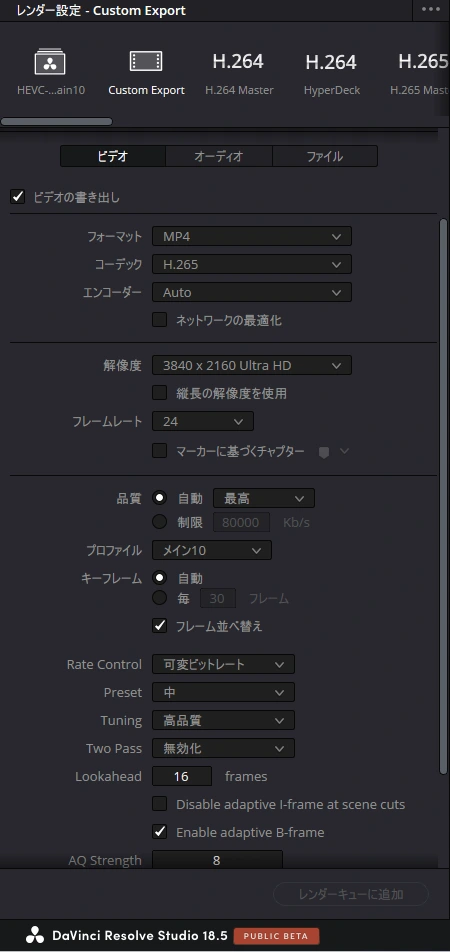
HDRで書き出す場合は、10ビット以上で出力出来るプロファイルを使用しなくてはいけないので、H.265の場合はメイン10(Main 10)、DNxHRであればHQX 10bit以上を設定します。
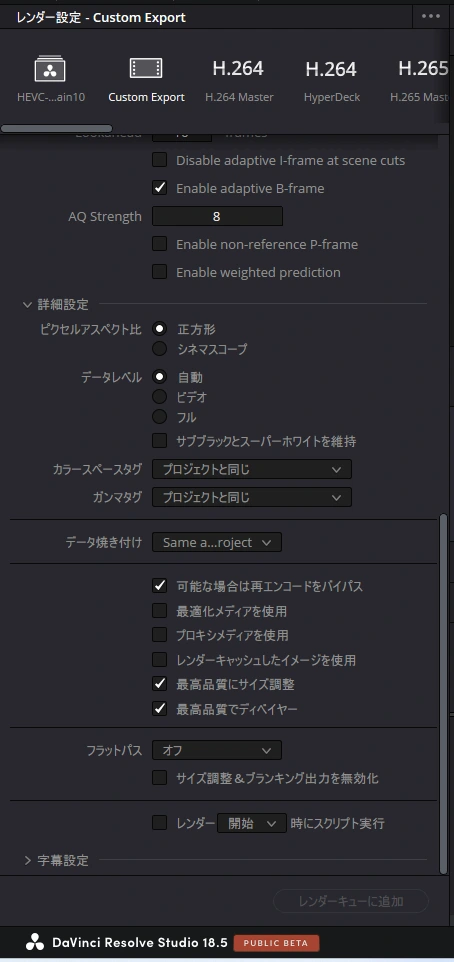
データレベルは自動に設定していても問題はありませんが、書き出された映像のコントラストが低い場合や、コントラストが高すぎて黒つぶれや白飛びが発生して制作した映像と明らかに違う映像が書き出されている場合は、データレベルをビデオまたはフルに変更します。
フルレンジは0~1023でデータを扱う方式で黒が0、白が1023となります。その一方でビデオレンジは黒が64、白が940の放送向けの設定となりますのが、HLGの場合は準拠規格であるARIB STD-B67で64が黒・940が白 (どちらも10bitの数値)と規定されているので、通常はビデオレンジに収まるはずです。
ちなみにSMPTE ST 2084準拠のPQ方式であれば64-1019(10bit)で扱うようになります。
YouTubeも含めてほとんどの場合はデータレベルを自動で認識出来ているようですが、VLCなどのHDR対応再生ソフトの一部で、フルレンジのデータレベルを認識出来ない場合もあるので、データレベルは自動かビデオで大丈夫だと思います。
というか、VLCはSDRのRec.709でもフルレンジの再生は怪しいです。
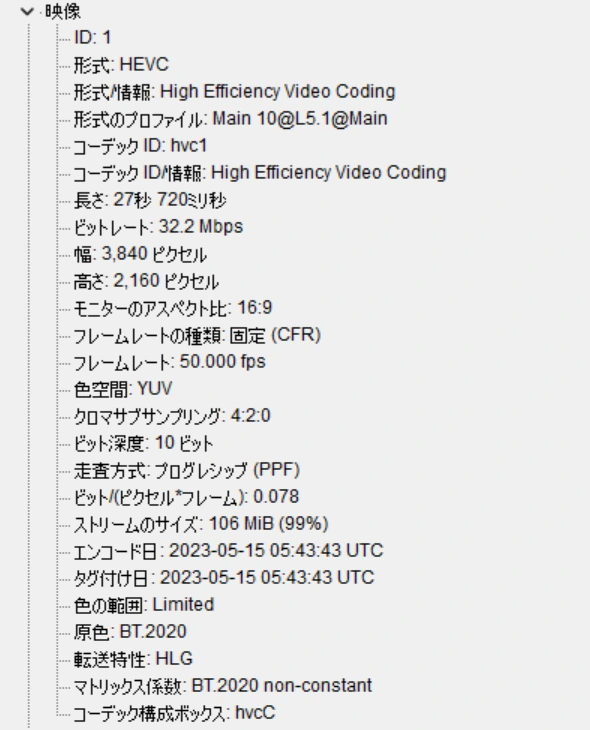
書き出した映像をMedia Infoで確認した際に、原色がBT.2020、転送特性HLG、マトリックス係数がBT.2020 non-contrastになっていればHLG方式でのHDR映像の視聴やYouTubeへのアップロードが出来るようになります。
もし、HDRにならなかった場合はプロファイルが10ビットになっていないか、原色や転送特性が設定出来ていない場合があるので、その際はDaVinci Resolveで設定を変更して再度映像を書き出してみて下さい。だいたいはMain 10に設定をするのを忘れている事が多いですが・・。
まだまだ勉強する事が山ほどある
DaVinci ResolveでのHDR映像の制作方法についてまとめましたが、HDR映像の制作と同時にSDR映像もまだまだ勉強しなくてはいけない事が山ほどあると感じました。
8KやHDRに対応しているけど、ガンマカーブやカラースペースを理解せずに何となく変換して白飛びや色飽和を起こしているような映像も見受けられる現状で、最低限SDR映像のカラーグレーディングを学んでからHDR映像を扱う方は良いとは思う。
DaVinci YRGB、DaVinci YRGB Managed、ACESccとACEScctなど、どれでもHDR映像を制作できる事についてメモも兼ねて記事にいたしましたが、今回のHDR映像制作環境の構築について、Windowsは準備に一手間かかるのと、HDR10対応でもDisplayHDR400の認証が取れていないディスプレイでは不安な所もあるのが、分かったような気もします。
YouTube動画はメインではなくテスト場に使用しているサブチャンネルにアップロードいたしました。
YouTubeメインチャンネル
YouTubeサブチャンネル



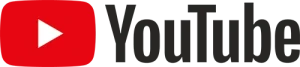
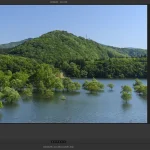






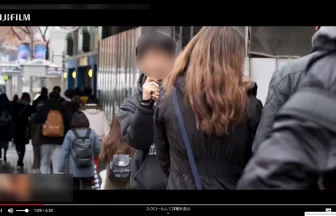
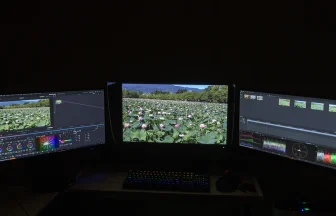
















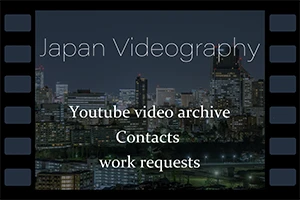

この記事へのコメントはありません。